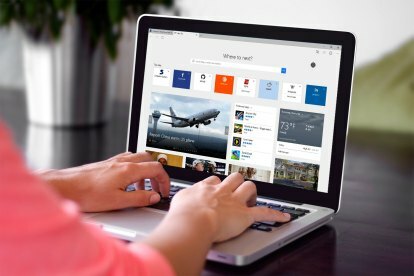
Korak 1
Prvi korak je prilično očit: pokrenite Microsoft Edge. Primijetit ćete elipse u gornjem desnom kutu prozora preglednika. Pritisnite ikonu koja će otvoriti padajući izbornik. Zatim kliknite Ekstenzije u rezultirajućem izborniku da biste otvorili prozor Proširenja.

Korak 2
Ovdje možete vidjeti koja ste proširenja (ako ih ima) prethodno instalirali i pristupiti njihovim postavkama. Kako biste pronašli nova proširenja za instalaciju, morat ćete ih preuzeti iz Windows trgovine. Možete pregledavati sva dostupna proširenja klikom na plavo Nabavite proširenja iz trgovineveza.

3. korak
Nakon što pokrenete Windows Store, trebali biste vidjeti popis svih dostupnih proširenja za Microsoft Edge. Pomičite se i pronađite aplikaciju koju želite instalirati. Nakon što odaberete jedno, kliknite njegovu ikonu, što će otvoriti stranicu proširenja. Ako je dostupan za besplatno preuzimanje, možete kliknuti plavu ikonu
Besplatno gumb za početak instalacije; ako se plaća, gumb će navesti cijenu preuzimanja. U svakom slučaju, Windows će vas obavijestiti kada se ekstenzija uspješno preuzme i instalira.
Korak 4
Ako želite locirati proširenje u navigacijskoj traci preglednika, morat ćete to omogućiti zasebno - a radi samo za određena proširenja. Da biste to učinili, kliknite elipse u gornjem desnom kutu da ponovno otvorite prozor proširenja i odaberite Ekstenzije. Zatim kliknite ikonu postavki za predmetno proširenje i prebacite Prikaži gumb pored adresne trake tako da je postavljen na na. Ako želite sakriti bilo koje proširenje, to možete učiniti na isti način - samo provjerite je li opcija postavljena na isključeno umjesto na.
Zaključak
Edge proširenja mogu značajno poboljšati funkcionalnost vašeg preglednika, a istovremeno vam omogućuju izrezivanje web stranica u OneNote, blokiranje oglasa, slanje web stranica u Pocket i izvođenje niza drugih korisnih radnji. Kao što je već spomenuto, Microsoftov preglednik svakim danom dobiva nova proširenja. Razvijena su na sličan način kao proširenja za Chrome, pa kako Edge bude dobivao tržišni udio, vjerojatno će više programera početi prenositi svoja proširenja. U međuvremenu, nastavite provjeravati Windows Store za svoje omiljeno proširenje i nemojte se ustručavati pitati programera kada će stići njihovo proširenje Edge.
Preporuke urednika
- Kako testiramo prijenosna računala
- Uobičajeni problemi sa sustavom Windows 11 i kako ih riješiti
- Dijelovi za popravak površine sada su dostupni putem Microsoft Storea
- Microsoft zadirkuje reviziju dizajna glavne aplikacije za Windows 11
- Zbog ove 2 nove Edge značajke Chrome izgleda zastarjelo
Nadogradite svoj životni stilDigitalni trendovi pomažu čitateljima da prate brzi svijet tehnologije sa svim najnovijim vijestima, zabavnim recenzijama proizvoda, pronicljivim uvodnicima i jedinstvenim brzim pregledima.




